腾讯手游助手和平精英最高画质怎么开 腾讯手游助手和平精英设置最高画质的步骤
更新时间:2023-04-19 09:03:00作者:qiaoyun
在电脑中玩游戏的时候,相信很多人都会追求高画质,这样就可以让体验更好,比如近日有用户在使用腾讯手游助手玩和平精英游戏的时候,想要开最高画质,却不知道要怎么开,其实可以通过游戏中心来进行设置,下面给大家介绍一下腾讯手游助手和平精英设置最高画质的步骤。
具体步骤如下:
1、点击右上角【菜单】选项。
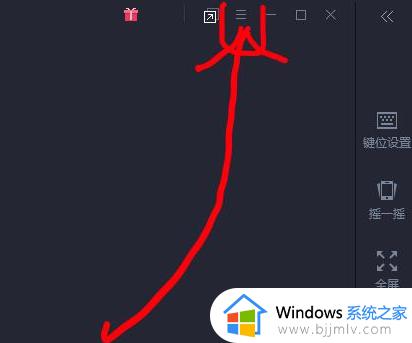
2、在弹出的多项选项中选择【设置中心】。
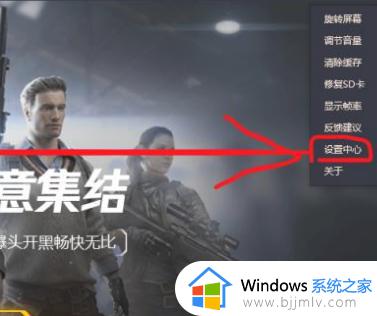
3、选择【游戏设置】进行下一步操作。
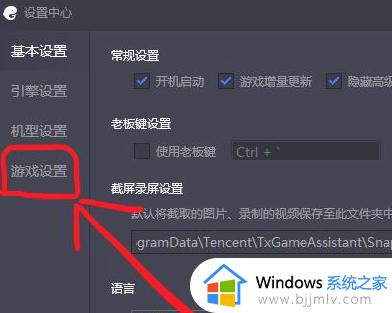
4、选择电脑清晰度,要根据自己的电脑显卡来选择。不然画面会变得非常卡。
一般1080P就够了,追求极致画质的玩家如果电脑配置也不错的话可以选择2K清晰度。
画质选择超清即可。
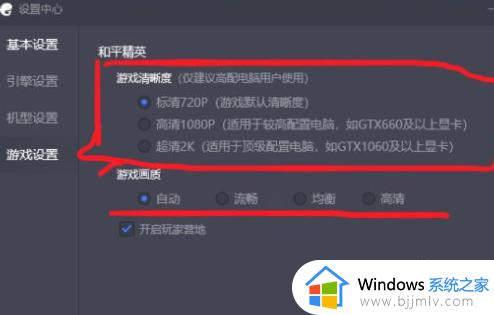
5、完成上面的操作后点击【保存】。
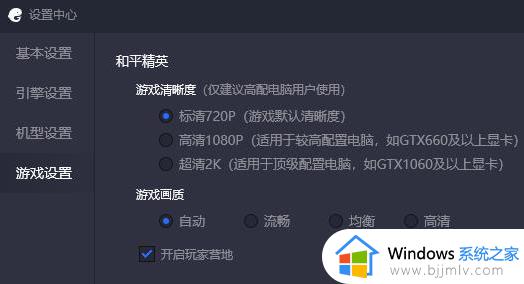
6、这时会有一个弹出窗口提示下一次启动才会应用更改。
这时点击确定,重启腾讯手游助手就可以了。
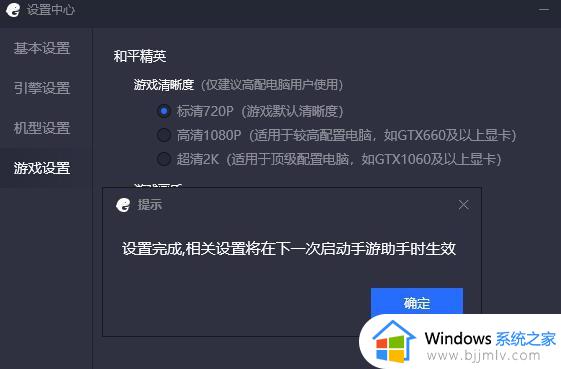
7、注意:如果重启发现画面设置未成功,可以看一下是否只是关闭了页面而没有退出程序。
这时候在右下角任务栏中退出重启就可以了。

以上给大家讲解的就是腾讯手游助手和平精英最高画质怎么开的详细内容,大家可以参考上面的方法步骤来进行设置就可以了,赶紧试试吧。
腾讯手游助手和平精英最高画质怎么开 腾讯手游助手和平精英设置最高画质的步骤相关教程
- 腾讯手游助手玩和平精英闪退怎么回事 腾讯手游助手打开和平精英闪退如何处理
- 腾讯手游助手最佳设置步骤 腾讯手游助手怎么调最好
- 腾讯模拟器玩和平精英如何设置不卡 腾讯模拟器玩和平精英设置不卡的图文教程
- 和平精英灵敏度怎么调最稳 和平精英灵敏度参数设置方法
- 腾讯手游助手怎么多开 腾讯手游助手多开设置方法
- 腾讯手游助手稳定60帧率怎么设置 腾讯手游助手稳定60帧率设置步骤
- 腾讯手游助手如何卸载干净 腾讯手游助手卸载干净的步骤
- 腾讯手游助手怎么卸载 怎样彻底删除腾讯手游助手
- 腾讯手游助手如何玩ios游戏 腾讯手游助手玩ios苹果系统游戏的步骤
- 和平精英注册上限了怎么办 和平精英手游注册上限解决方法
- 惠普新电脑只有c盘没有d盘怎么办 惠普电脑只有一个C盘,如何分D盘
- 惠普电脑无法启动windows怎么办?惠普电脑无法启动系统如何 处理
- host在哪个文件夹里面 电脑hosts文件夹位置介绍
- word目录怎么生成 word目录自动生成步骤
- 惠普键盘win键怎么解锁 惠普键盘win键锁了按什么解锁
- 火绒驱动版本不匹配重启没用怎么办 火绒驱动版本不匹配重启依旧不匹配如何处理
热门推荐
电脑教程推荐
win10系统推荐